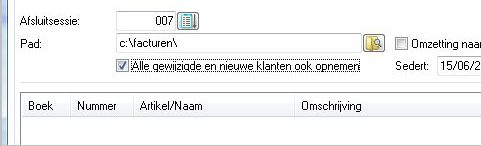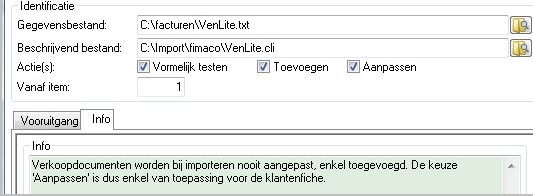Verkoopfacturen, aangemaakt in Venice Facturatie Lite Edition, moeten niet meer manueel worden geboekt in de boekhouding, maar kunnen automatisch worden verwerkt in Venice Boekhouding voor Windows. Hiervoor heeft u geen speciale bijkomende module of installatie nodig.
Bij elk verkoopdocument wordt ook de klantenfiche doorgestuurd naar Venice Boekhouding voor Windows, en daar automatisch gecreëerd of – indien nodig – gewijzigd.
Het voorbereidende werk
Zorg dat in Venice Facturatie Lite Edition in elke artikelfiche een grootboekrekening is ingevuld onder de tab Extra gegevens, veld Grootboek. Op deze grootboekrekening zal de opbrengst in de boekhouding worden geboekt. Vult u deze grootboekrekeningen niet in, dan valt Venice Facturatie Lite Edition terug op de “algemene” grootboekrekening die u kan ingegeven via Start, Basisgegevens, Parameters, tab Rekeningen.
Elke grootboekrekening die u invult in Venice Facturatie Lite Edition moet natuurlijk ook bestaan in het dossier in Venice Boekhouding voor Windows. Indien u de facturen doorstuurt naar uw accountant die met Venice Boekhouding werkt, dan raden wij u aan om met hem/haar te overleggen welke opbrengstrekeningen u dient te gebruiken.
Controleer ook of de codes van de verkoopdagboeken die u gebruikt in Venice Facturatie Lite Edition identiek dezelfde zijn als deze die u gebruikt in Venice Boekhouding voor Windows.
Zorg ook dat het dossier in Venice Facturatie Lite Edition dezelfde dossiermunt heeft als het dossier in Venice Boekhouding voor Windows.
Indien u Venice Lite exporteert naar een bestaand boekhouddossier moet u er uiteraard op letten dat de nummering van de klanten overeenkomen. U kijkt dit dus best EERST na voor u de export/import van bestanden gaat doen
De verkoopdocumenten in een bestand zetten
Start in Venice Facturatie Lite Edition de module Facturen op via de tab Start, groep Documenten
Boek eerst en vooral de documenten, die u straks naar de boekhouding wil sturen, door via Afsluiten – Globaal of Selectief. Er wordt een doorboekgroep aangemaakt die al deze documenten bevat, en vanaf nu kan u deze documenten ook niet meer wijzigen of schrappen.
Kies in de groep Afsluiten de optie Tekst.
Selecteer de doorboekgroep, en druk op de knop Afsluiten.
Vink de parameter ‘Alle gewijzigde en nieuwe klanten ook opnemen’.
Alle facturen en creditnota’s uit de doorboekgroep worden automatisch weggeschreven naar een tekstbestand, dat de naam venlite.txt krijgt. Tegelijkertijd wordt, in dezelfde directory, een bestand met als naam venlite.cli aangemaakt.
De verkoopdocumenten in de boekhouding importeren
Open nu in Venice Boekhouding voor Windows het werkblad van de Verkopen in het juiste dossier en het juiste boekjaar, via Start – Boekhouding – Verkopen. Kies Extra – Importeren – Tekstbestand Venice Facturatie Lite Edition.
Zorg ervoor dat zowel “Toevoegen” als “Aanpassen” aangeklikt zijn. Op die manier zorgt u ervoor dat nieuwe klanten die aangemaakt werden in Venice Facturatie Lite edition ook in Venice Boekhouding worden gecreëerd of dat gewijzigde fiches ook gewijzigd worden in Venice Boekhouding.
Bij vanaf item geeft u ‘1’ op. Op die manier lees je in vanaf de eerste factuur in het bestand.
De verkoopdocumenten worden nu automatisch geboekt in de boekhouding.
Tegelijkertijd worden de klantenfiches, voor die klanten voor wie er verkoopdocumenten in het bestand zitten, up-to- date gebracht : nieuwe worden toegevoegd, bestaande worden – indien nodig – aangepast.
Venice Facturatie lite edition en Venice Boekhouding voor Windows moeten niet per se op dezelfde PC geïnstalleerd zijn om de bestanden te kunnen uitwisselen.
Het is bv. perfect mogelijk om de bestandjes venlite.txt en venlite.cli via e-mail door te sturen van een gebruiker van Venice Facturatie Lite Edition (bv. een bedrijf) naar een gebruiker van Venice Boekhouding voor Windows (bv. een accountantskantoor), zodat deze gebruiker ze kan importeren.